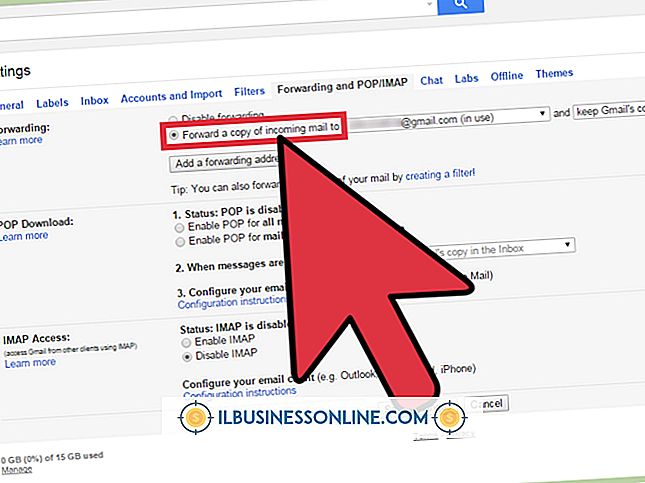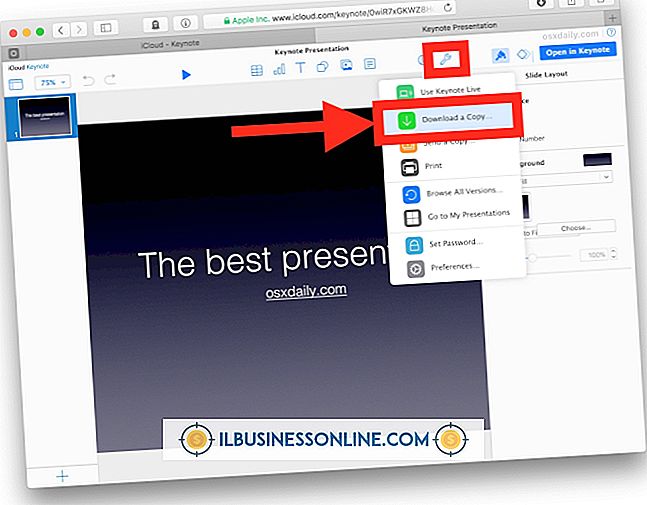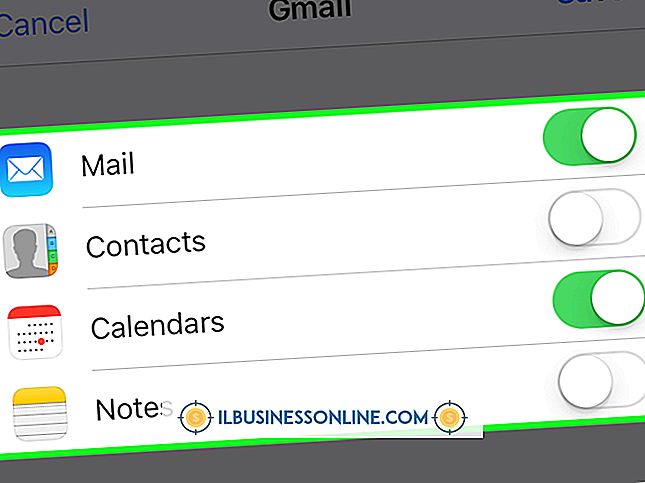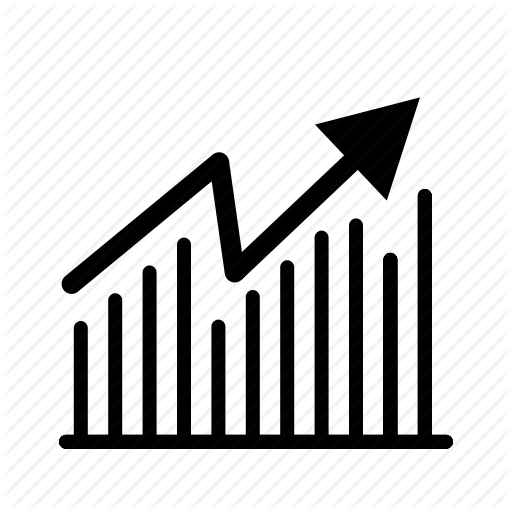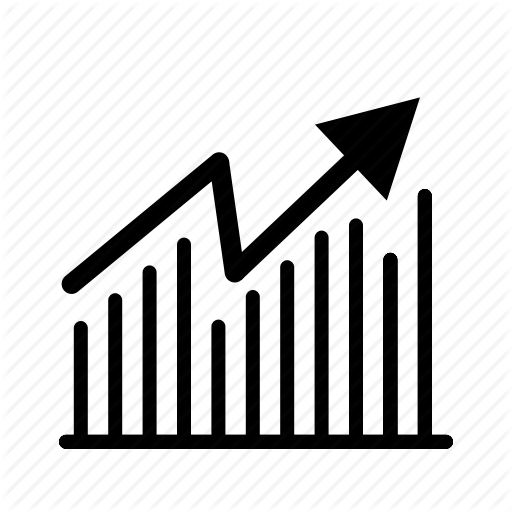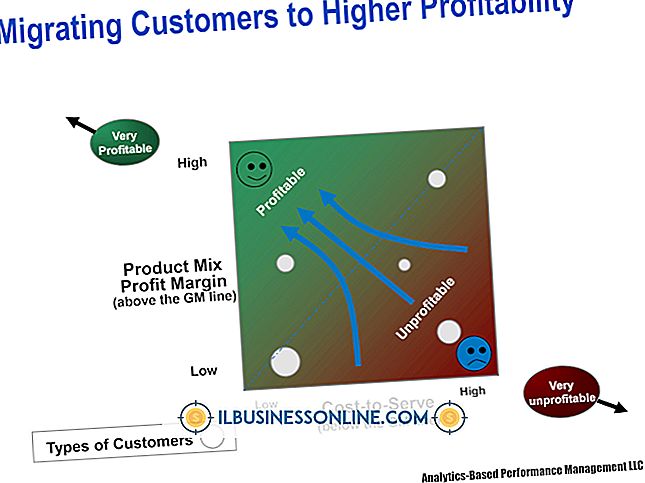Cara Mengedit File AVI

Baik Anda ingin mempromosikan produk perusahaan atau memasarkan layanan Anda secara lebih efektif, produksi video dapat membantu Anda menarik klien baru. Mengedit rekaman mentah sangat penting untuk membuat video profesional dan berharga. Untuk mengedit video Anda, Anda harus menggunakan program yang mendukung format .avi, seperti Windows Live Movie Maker, SolveigMM AVI Trimmer + MKV atau Avidemux. Bergantung pada programnya, Anda dapat memotong sebagian video, menyandikannya dalam format video yang berbeda atau mengedit lapisan audio.
Menggunakan Windows Live Movie Maker
1.
Buka Movie Maker dan klik tombol “Add videos and photos” pada bilah alat Beranda. Menavigasi melalui folder Anda, pilih file AVI dan klik "Buka."
2.
Klik tab "Edit" jika Anda ingin memotong bagian video; lewati langkah ini jika Anda tidak ingin menghapus bagian tertentu dari video. Klik tombol "Putar" di panel Pratinjau untuk memulai video, lalu klik "Jeda" ketika Anda ingin menandai titik awal untuk video. Klik tombol "Setel titik awal" pada bilah alat. Setelah mengatur titik awal, klik "Mainkan" dan kemudian klik "Jeda" pada titik di mana Anda ingin mengakhiri video. Klik tombol "Tetapkan titik akhir" pada bilah alat untuk menandai titik akhir untuk file video.
3.
Klik tab "Animasi" untuk menambahkan efek transisi yang berbeda ke video. Program ini menyediakan berbagai transisi, termasuk efek pan dan zoom. Pilih efek yang Anda inginkan dan kemudian klik tombol "Putar" di panel Pratinjau untuk melihatnya di video. Efeknya akan ditambahkan ke file video secara otomatis. Jika Anda tidak puas dengan transisi apa pun yang tersedia, pilih opsi "Tidak ada transisi" pada bilah alat untuk memulihkan video asli.
4.
Simpan video yang diedit dengan mengklik tab "Movie Maker", sorot opsi "Save movie" dan pilih "For computer." Masukkan nama file untuk video yang diedit di kotak dialog "Save As" dan kemudian pilih folder tujuan yang Anda inginkan. . Klik tombol "Simpan". Video yang diedit akan dikodekan sebagai file WMV dan disimpan ke folder tujuan yang Anda pilih.
Menggunakan SolveigMM AVI Trimmer + MKV
1.
Klik tombol "Pilih file untuk diedit" pada menu utama dan impor file AVI yang ingin Anda edit.
2.
Pangkas video dengan menggunakan spidol di layar Pengeditan. Untuk menetapkan titik awal baru untuk video, klik dan seret penanda kanan ke bingkai pilihan Anda dalam video. Tetapkan dan akhiri titik dengan mengeklik dan menarik penanda kiri ke bingkai tertentu.
3.
Hapus tanda centang di sebelah opsi Audio di bagian Streams / Codecs untuk menghapus lapisan audio dari file video. Jika Anda ingin menyimpan audio, lewati langkah ini.
4.
Klik tombol "Simpan" untuk menyimpan file video yang dipangkas. Masukkan nama file dan pilih folder tujuan untuk file yang diedit. Klik "Simpan."
Menggunakan Avidemux
1.
Klik tombol "Open" pada bilah alat dan impor file AVI yang ingin Anda edit. Video akan muncul secara otomatis di layar.
2.
Pangkas video dengan menggunakan tombol A dan B di bawah jendela pratinjau video. Temukan titik awal yang Anda inginkan dengan menggunakan ikon panah kiri atau tombol pindai kiri pada bilah alat pengeditan. Setelah Anda memilih titik awal untuk urutan video, klik tombol "A". Pilih titik akhir untuk video dan kemudian klik tombol "B" untuk menandai akhir dari urutan video.
3.
Klik menu tarik-turun “Output Video” dan pilih format output untuk video yang diedit. Selain menyimpan dalam format AVI, Anda dapat mengonversi klip video ke beberapa format yang berbeda, termasuk MPEG, MP4 dan FLV. Untuk memilih codec audio yang berbeda untuk suara dalam video, klik menu tarik-turun “Format Audio” dan kemudian pilih codec pilihan Anda, seperti ACC atau MP3.
4.
Klik tombol "Simpan" pada bilah alat. Masukkan nama file untuk video yang diedit, dan kemudian ketik ekstensi format video di akhir nama file, seperti ".avi" (tanpa tanda kutip). Pilih folder tujuan untuk video dan klik "Simpan." Program ini akan menyandikan video dan menyimpannya ke folder yang Anda pilih. Bergantung pada panjang video, proses penyandian dapat berlangsung beberapa menit.
Peringatan
- Sementara Windows Live Movie Maker mendukung pengeditan file AVI, program ini hanya dapat menyimpan dalam format WMV. Jika Anda ingin mengedit AVI dan menyimpannya dalam format yang sama, gunakan program pihak ketiga seperti SolveigMM AVI Trimmer + MKV atau Avidemux.